Görev Çubuğunda Bluetooth simgesi görünmüyor!

Bluetooth simgesinin Windows görev çubuğunda her zaman görünmesini ister misiniz?
Görev çubuğunda Sistem tepsisindeki Bluetooth simgesi, bilgisayarınızdaki Bluetooth aygıtına bağlanmak ve yönetmek için kolay bir yol sağlar. Bluetooth genellikle varsayılan olarak açıktır ve simgesi bildirim alanında ve sistem tepsisinde de görünür. Ayrıca Bluetooth simgesi yalnızca Bluetooth açıkken sistem tepsisinde görünecektir. Bluetooth’u açmak için (Ayarlar >Bluetooth ve Cihazlar ‘ı açın. Burada, Bluetooth’un Açık olduğundan emin olun.)
Bluetooth simgesi sistem tepsisinde hala görünmüyorsa, muhtemelen Bluetooth ayarlarında devre dışı bırakılmıştır. Çünkü yanlışlıkla biryere tıklamanız Bluetooth simgesini kaybetmenize neden olabilir. Bu makalede, Bluetooth Simgesini nasıl geri getirceğimizi öğreneceğiz.
Bluetooth simgesini sistem tepsisine nasıl geri getirebilirim?
(Makale sonundaki videoyu da izleyebilirsiniz)
Başlat menüsüne tıklayın ayarları açın veya Windows + I kısayol tuşunu kullanarak Ayarlar uygulamasını açın.
Ayarlar uygulamasının sol bölmesinde, Bluetooth ve cihazlar’a tıklayın. Şimdi, sağ tarafta, Cihazlar’ı tıklayın.
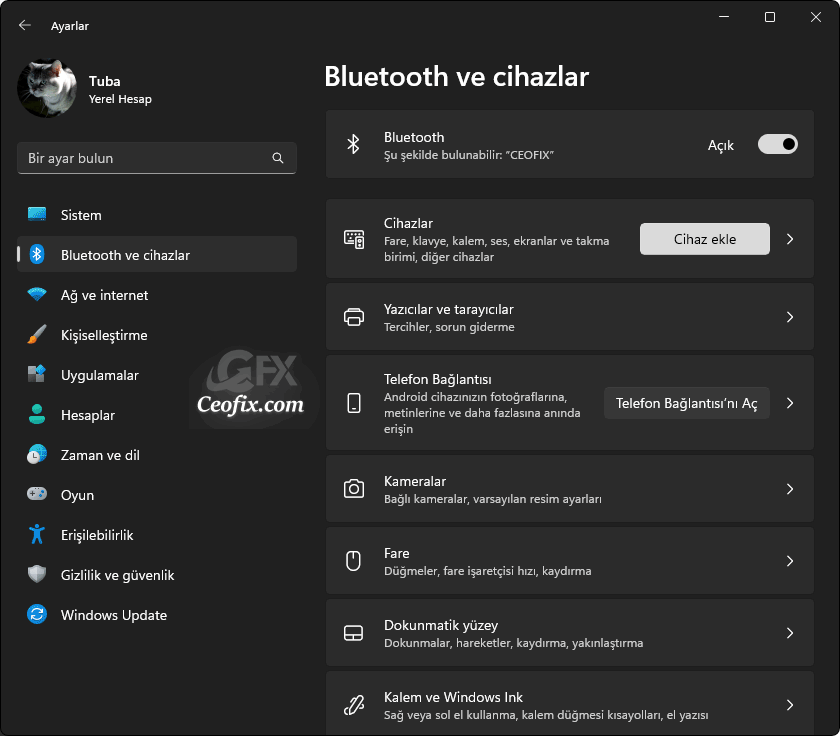
Ardından aşağı kaydırın ve “İlgili ayarlar” altında, Bluetooth Ayarlarını açmak için “Diğer Bluetooth ayarları” seçeneği bağlantısına tıklayın.
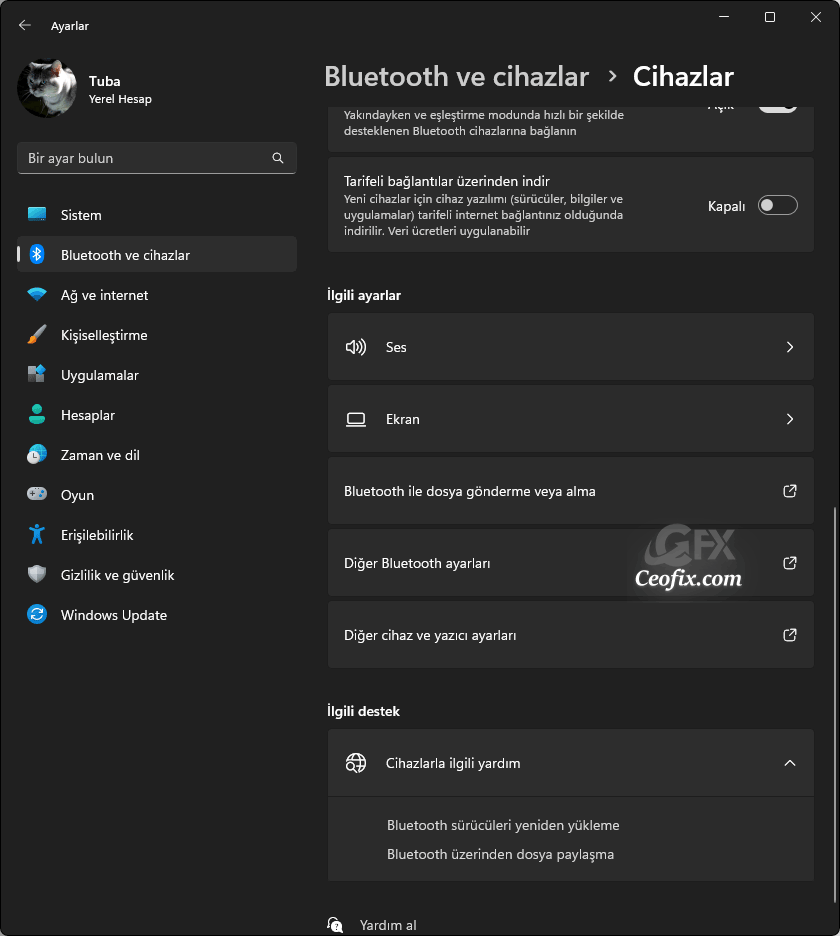
Burada, ‘Seçenekler’ sekmesi altında, ‘Bildirim alanında Bluetooth simgesini göster’in yanındaki kutuyu işaretleyin ve Tamam düğmesini tıklayın. Simge yeniden görünmelidir.
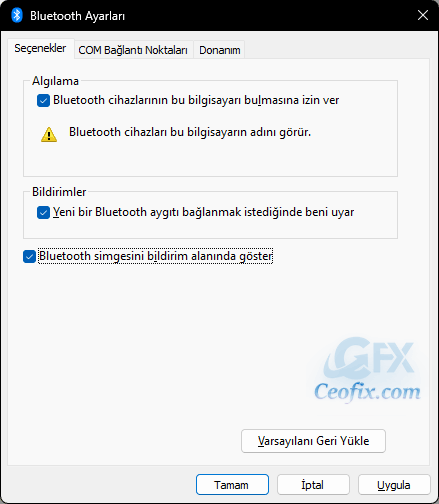
Bu kadar.

Bu kadar kolay olduğunu bilmiyordum , notlarıma ekledim , elinize sağlık
Harika paylaşım, Birçok arkadaşımın başına geldi , URL yi not aldım, Teşekkürler
@Furkan Arslan
Rica ederim. Yorum için teşekkürler